- 软件大小:13.1MB
- 软件语言:简体中文
- 软件类型:国产软件
- 软件类别:转换工具
- 更新时间:2019-02-14
- 软件授权:免费版
- 官方网站://www.9553.com
- 运行环境:XP/Win7/Win8/Win10
- 标签:PCL转换 转换工具
BitRecover MBOX to PDF Wizard(文件格式转换工具) v8.7
52.01MB/简体中文/7.5
AnyMP4 Video Converter Ultimate(光盘转换器) v7.2.58
39.06MB/简体中文/7.5
298KB/简体中文/7.5
SysTools EDB Converter(EDB电子邮件转换器) v3.0
34.63MB/简体中文/7.5
SysTools LDIF Converter(LDIF文件格式转换器) v4.0
28.66MB/简体中文/7.5
VeryPDF PCL Converter绿色版是一款小巧实用的PCL转换器,它不仅能够替换和嵌入PDF字体,还允许用户在界面上预览源文件。因此有需要的用户赶紧来下载吧!
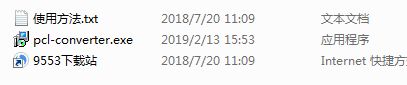
VeryPDF PCL Converter 是一个专业的软件程序,可以帮助您将打印文件(PCL、PXL和PX3)转换为PDF、PS、TIF/TIFF、JPG/JPEG、BMP、PCX和PXL。使用它生成位图文件(如PCX、TIF、JPEG和BMP)时,可以设置分辨率和颜色深度。使用此产品创建PDF时,可以批量加密输出PDF、设置属性等。
将PCL/PXL/PX3转换为各种输出格式
将激光打印机输出文件(PCL、PXL和PX3)转换为PDF格式。
将激光打印机输出文件(PCL、PXL和PX3)转换为光栅图像,格式为tif/tiff、jpg/jpeg、pcx和bmp。
支持两种图像压缩方法:jpeg和jpeg 2000。
将激光打印机输出文件(PCL、PXL和PX3)转换为矢量文档,如PS和PXL文件。
支持LaserJet PCL,包括PCL5E、PCL5C和HP-PCL。
能够替换和嵌入PDF字体。
将多个源文件合并为一个PDF文件
提供有效的重建模式
将多个源文件合并为一个PDF文件。
将多页PDF拆分为单页PDF文件。
将每个源文件转换为PDF文件。
允许您在创建PDF时设置PDF标题、主题、作者和关键字。
使用40或128位加密设置PDF文件的所有者密码和用户密码。
转换中的最小PDF文件大小。
输出的PDF文件是完全可搜索的,可以在Acrobat目录中索引。
生成图像文件时支持颜色深度和分辨率设置。
能够保持完整的PCL颜色。
从文本文件合并,包含要合并的文件名的文本文件,每行一个文件名。
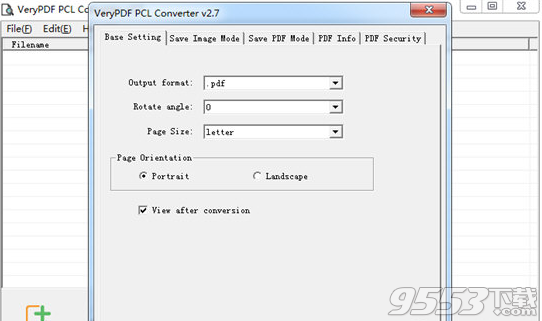
减少转换时间
支持拖放操作。
支持批量转换。
批量转换时,根据输入文件的名称对其进行排序。
支持多种处理方式:单文件处理、单目录处理、多级目录处理等。
允许用户在界面上预览源文件。
转换后自动打开结果文件。
支持通配符,如*.pcl和*.pxl。
不需要Adobe Acrobat和Reader。
能够用INI文件批量查找和替换带有条形码的字符。
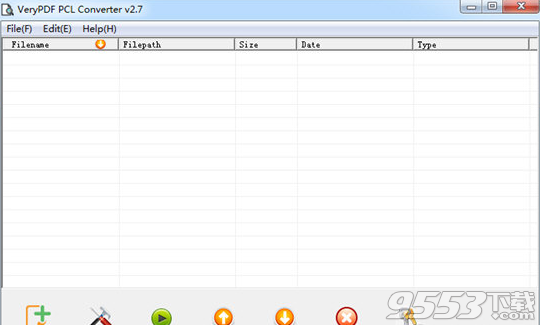
1、运行 VeryPDF PCL Converter
请下载 VeryPDF PCL Converter 并将其安装到您的计算机上。然后,您可以双击桌面上的图标来运行该程序。
2、输入源文件
您可以选择以下三种输入源文件的方法之一。
单击“添加文件”,在弹出的对话框中选择要转换的文件,然后单击“打开”。
单击列表框上方的选项卡文件,>从列表中选择项目添加文件,>在弹出的对话框中选择要转换的文件,>单击打开。
单击列表框上方的选项卡文件,>从列表中选择项目添加目录,>在弹出的浏览文件夹对话框中选择一个文件夹,>单击确定。
添加的文件的名称、大小、类型等将显示在主界面的列表框中。按Delete键可以删除一些添加的文件。
3、设置输出选项
如果您计划从PCL创建PDF,并且希望为输出的PDF文件设置密码,请执行以下操作:通过单击主界面列表框下的“设置”打开“设置”对话框。>通过从“输出格式”组合框中选择.pdf来设置输出格式。>单击对话框中选项卡栏上的“PDF安全性”选项卡,>在“用户密码”编辑框和“主密码”编辑框中输入密码;或两者之一。>单击“确定”。
4、从PCL创建PDF
设置好输出选项后,请在主界面上单击开始。“另存为”对话框将立即弹出。>在“另存为”对话框中选择一个文件夹,将结果PDF文件导出到中,>并单击“保存”。